
GPS軌跡記錄
1. 開啟「GPS工具列」後,啟動GPS與SuperGIS Desktop的連結。
2. 於「GPS」旁的下拉選單中點選「軌跡設定」。
3. 依照軌跡檔設定的操作步驟新增或開啟一個軌跡檔。
4. 當您新增或開啟一個軌跡檔後,「GPS工具列」上的「開始記錄資料至軌跡檔」及「將目前位置記錄至軌跡檔」功能即成可作用的狀態。
5. 點選「開始記錄資料至軌跡檔」,系統就會根據您的設定記錄GPS移動路線的屬性資料。
6. 若您只想記錄GPS目前位置的軌跡屬性,您可點選「將目前位置記錄至軌跡檔」按鈕,SuperGIS Desktop就會把當下GPS的位置,依照您在軌跡檔的設定記錄下來。
.png)
7. 若您想暫停軌跡的紀錄動作,請點選「停止記錄資料至軌跡檔」。
8. 若您想檢視GPS路線紀錄狀況,可於「標準工具列」上點選「加入圖層」,選擇剛剛記錄GPS路線的軌跡圖層。
9. 選擇出來的軌跡圖層顯示於地圖視窗中,請於該圖層處按下滑鼠右鍵,顯示出功能表選單。
10. 於選單中點選「屬性表格」,開啟該圖層的屬性表格。
11.您即可在屬性表格中檢視紀錄結果。
.png)
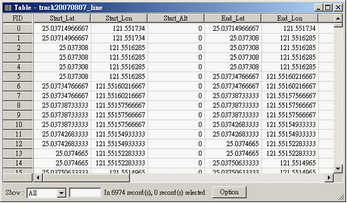
NOTE:當您加入一個軌跡圖層於地圖中,您可以於此圖層按下滑鼠右鍵,在蹦現式選單中點選「內容」,於「圖層內容」對話窗內去重新設定該圖層的符號,使得此圖層上的軌跡能清楚易見。
NOTE:不論您的軌跡檔是儲存成點圖層或線圖層,其中有關日期和時間屬性的記載,均是記載成世界標準日期和世界標準時間。
©2016 Supergeo Technologies Inc. All rights reserved.